Qu'est-ce que RAW ?
 Un fichier RAW est vraiment le négatif numérique, ce qui signifie que toutes les données sont stockées en attendant d'être libérées via un Éditeur RAW. Contrairement à un fichier jpeg qui a été édité à huis clos (ou en post-traitement) et qui est un fichier compressé 8 bits.
Un fichier RAW est vraiment le négatif numérique, ce qui signifie que toutes les données sont stockées en attendant d'être libérées via un Éditeur RAW. Contrairement à un fichier jpeg qui a été édité à huis clos (ou en post-traitement) et qui est un fichier compressé 8 bits.
Pourquoi filmer en RAW ?
Le principal avantage de la prise de vue RAW est simplement d'avoir autant d'informations que possible dans le fichier. Lorsque vous téléchargez un fichier RAW sur votre ordinateur, la balance des blancs et les corrections tonales doivent être définies manuellement. Plus de détails peuvent être récupérés à partir des hautes lumières et des ombres. Il est ensuite enregistré au format jpeg ou dans un autre format. Le fichier RAW reste toujours dans son état d'origine.
La prise de vue RAW est devenue plus courante car les appareils photo ont l'option, le logiciel d'édition intégré et RAW est plus largement disponible sur Mac et PC. Dans cet article, je vais tester deux éditeurs RAW téléchargeables gratuitement. Oui, aucun achat nécessaire. Le principal éditeur RAW sur lequel j'aborderai plus en détail est Adobe Camera Raw (ACR), qui est fourni avec Photoshop et est mon principal logiciel d'édition RAW.
En remarque, cet article n'est en aucun cas un examen complet et approfondi des avantages et des inconvénients de chacun des trois éditeurs RAW. Je voulais simplement tester l'ACR de Photoshop par rapport à certains des éditeurs RAW disponibles en téléchargement gratuit, tels que GIMP et RawTherapee.
Il y a quelques années, j'utilisais ViewNX (maintenant ViewNX2), qui est le logiciel d'édition RAW gratuit de Nikon. Canon (DPP) et d'autres grands fabricants d'appareils photo ont leur propre logiciel propriétaire RAW. Mais j'ai trouvé qu'ACR s'améliorait à chaque nouvelle version. J'apporte généralement mes images dans Photoshop lorsque j'ai effectué les modifications initiales dans ACR. Cela signifie que mon flux de travail est assez efficace car j'utilise ACR et Photoshop côte à côte.
Les bases
Lorsque vous ouvrez ACR ou n'importe quel éditeur RAW, l'interface utilisateur peut être un peu intimidante pour les non-initiés. La gamme de réglages et toutes les fonctionnalités de l'ACR nécessiteraient plusieurs articles à eux seuls.
Alors, regardons les ajustements de base où je commence le processus d'édition de mes fichiers RAW. Ces ajustements sont fondamentaux pour tout éditeur RAW. Des ajustements similaires peuvent également être trouvés dans le module Développer de Lightroom et dans Photoshop Elements 12 et 13. Commençons par Adobe Camera Raw, autrement connu sous le nom d'ACR.
Adobe Camera Raw (ACR)
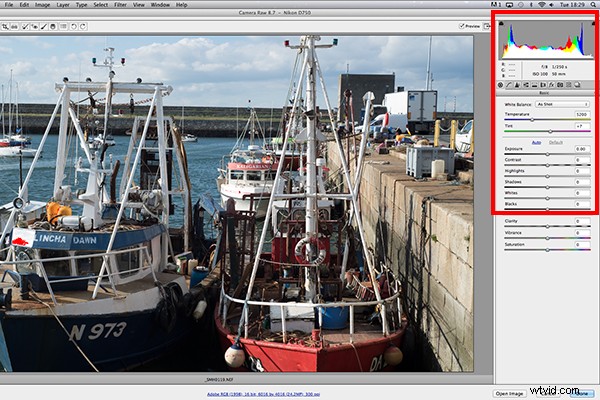
L'interface lorsqu'un fichier RAW est ouvert dans ACR
Lorsque j'ouvre un fichier RAW dans ACR, la balance des blancs est ma première escale. Il s'agit de la température de couleur de l'image en fonction de la source lumineuse. Si la balance des blancs est incorrecte, une dominante de couleur se produira sur votre image. Il peut sembler légèrement bleu, orange ou vert.
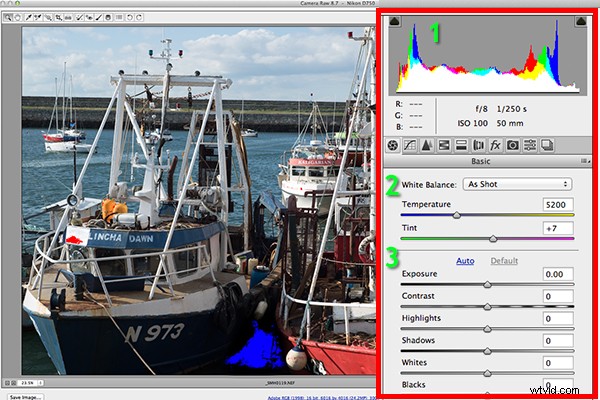
Les trois points importants du panneau de base dans ACR
Dans ACR, il existe trois façons de régler la balance des blancs.
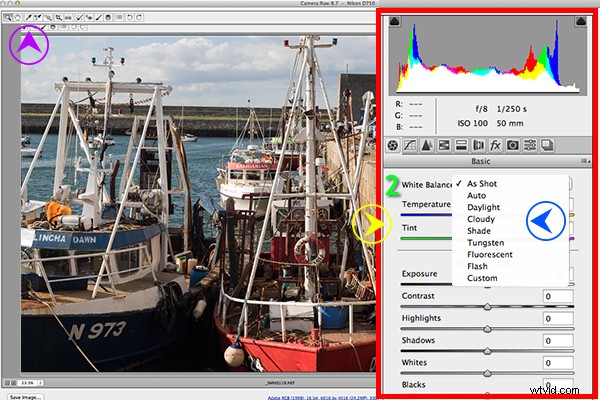
Trois façons de modifier la balance des blancs dans ACR :
1. Outil de balance des blancs
2. Préréglages
3. Curseurs de température et de teinte
- L'outil de balance des blancs est ce que j'aime le moins. L'idée étant que vous cliquez n'importe où sur l'image qui est supposée être grise. Je trouve cet outil aléatoire.
- Il existe un certain nombre de préréglages qui valent la peine d'être expérimentés, si vous débutez dans l'édition RAW. Essayez Auto, qui est un bon point de départ.
- Vous pouvez ensuite régler les curseurs Température et Teinte pour un réglage et un contrôle plus fins. Je privilégie le plus ces deux curseurs dans mon flux de travail.
Juste au-dessus des curseurs de température et de teinte, vous avez le panneau d'histogramme. Cliquez sur les deux triangles noirs. Ceux-ci indiquent les zones claires (gauche) et sombres (droite) qui ont été coupées (voir photo ci-dessous). Comme vous pouvez le voir sur cette image, les zones surlignées en rouge indiquent où l'écrêtage a eu lieu dans les blancs. Semblable aux ombres, le bleu indique où les zones d'ombre ont été coupées.
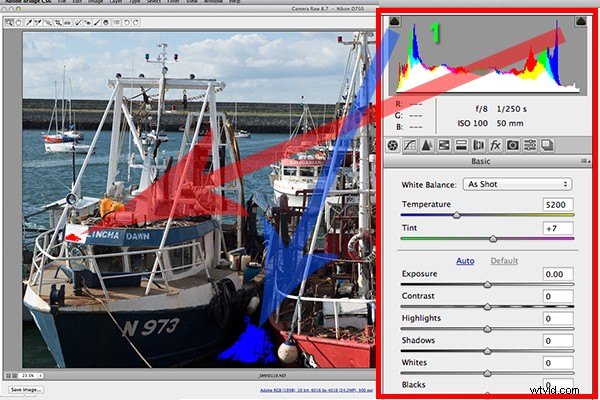
Faits saillants-ombres-écrêtage dans l'histogramme.
Lors du réglage des curseurs Blanc et Noir, gardez un œil sur les triangles noirs dans le graphique Histogramme. Ces triangles deviennent verts lorsqu'un écrêtage se produit. Vous pouvez également maintenir la touche Alt enfoncée tout en faisant glisser le curseur Noirs vers la gauche jusqu'à ce que la zone la plus sombre de l'image commence à apparaître. Similaire pour le curseur Blancs, maintenez la touche Alt enfoncée et faites glisser le curseur vers la droite jusqu'à ce que la partie la plus lumineuse de l'image commence à s'afficher.
J'ai tendance à laisser le curseur Exposition jusqu'à ce que j'aie ajusté les curseurs Hautes lumières et Ombres.
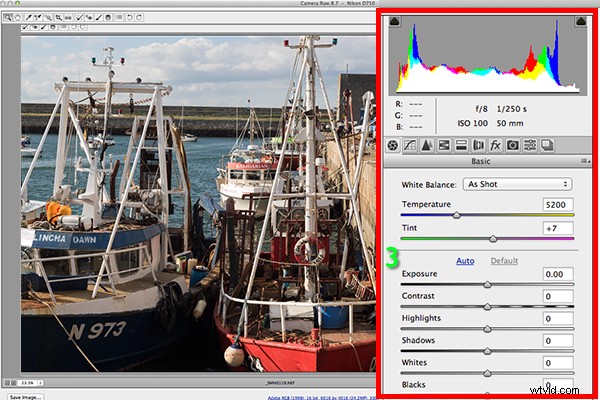
Curseurs Exposition et Contraste.
Le curseur Contraste donne à votre image le coup de poing final, mais allez-y légèrement.

Image finale éditée à partir des réglages de base dans ACR
Toutes les modifications effectuées dans ACR sont non destructives. L'édition de fichiers RAW peut être facilement effectuée en une seule passe, surtout si vous avez capturé l'image que vous souhaitez dans l'appareil photo. Cependant, il n'y a pas de calques dans ACR ou Lightroom, donc si vous avez besoin d'autres modifications là où des calques sont nécessaires, vous devrez utiliser Photoshop ou GIMP.
GIMP
Cela nous amène donc au prochain éditeur RAW, UFRaw. Ceci est pré-installé dans GIMP, version 2.8. Je n'avais jamais utilisé GIMP auparavant et j'étais vraiment curieux et enthousiaste de l'essayer. Il a la réputation d'être aussi puissant que Photoshop pour l'édition - et le fait qu'il soit gratuit est un plus.
J'ai supposé qu'en ouvrant un fichier RAW, l'éditeur UFRaw se lancerait automatiquement. Ce n'est pas le cas. Après une rapide recherche en ligne. J'ai trouvé une solution. Je devais aller dans Fichier>Ouvrir>Sélectionner un fichier. J'ai ensuite dû Sélectionner le type de fichier et faites défiler vers le bas d'une liste et cliquez sur "image brute". Une fois j'ai ouvert l'image en question. Cela ne ressemblait en rien à l'image que j'avais prise ce jour-là. Normalement, lorsque je lance un fichier RAW dans ACR, il est similaire à la version jpeg.
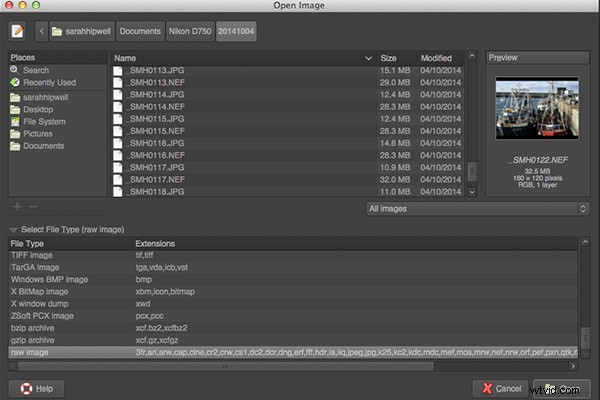
L'éditeur UFRaw ne se lance pas automatiquement. Quelques clics vous y mènent.
L'interface m'était complètement étrangère et je ne l'ai pas trouvée particulièrement conviviale. J'ai joué avec les curseurs pendant un moment, mais je n'arrivais pas du tout à faire en sorte que l'image soit correcte. J'ai essayé d'ajuster la balance des blancs mais je n'ai pas pu me débarrasser d'une couleur verte/grise sur l'image. En n'ayant pas les curseurs familiers dans ACR, j'étais un peu perdu pour être honnête. Je voulais vraiment aimer UFRaw, car c'est un logiciel gratuit pour Mac et PC. Pour être juste, c'était ma première tentative d'utilisation du logiciel, donc je vais mettre le mea culpa (blâme) sur moi par opposition au logiciel.
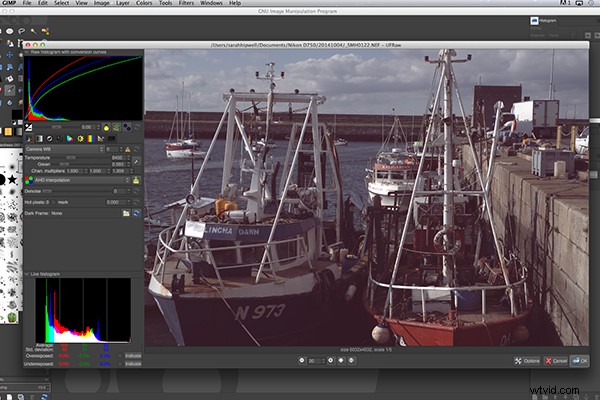
L'interface utilisateur de l'éditeur UFRaw dans GIMP
RawTherapee
Passons maintenant à RawTherapee. J'aime le nom. Je ne m'attendais pas à grand-chose après avoir essayé UFRaw de GIMP, mais j'ai été complètement surpris et impressionné. RawTherapee est disponible en versions 64 et 32 bits pour Mac OS X et Windows. Il prend également en charge une vaste gamme d'appareils photo pris en charge et de types de fichiers de fabricants.
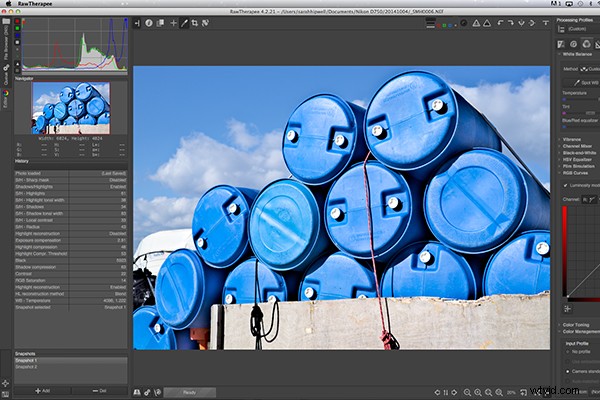
Interface RawTherapee
Cet éditeur RAW est assez riche en fonctionnalités. Même ainsi, j'ai trouvé l'interface utilisateur très intuitive, et après quelques minutes, je me suis senti comme chez moi. Je me suis rapidement adapté au système de menus et j'ai trouvé qu'il était très facile de naviguer. Les panneaux d'édition sont sur la droite.
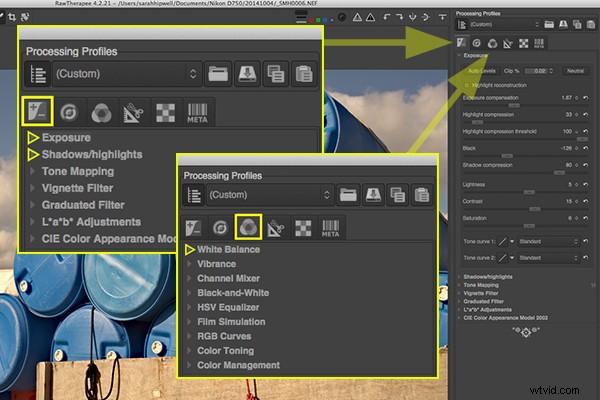
Curseurs de réglage en surbrillance similaires à ceux de l'ACR.
Résumé
Si vous n'avez jamais modifié de fichier RAW auparavant, je vous recommande vivement de l'essayer. Les options sont variées, que vous décidiez d'acheter Lightroom ou que vous choisissiez de choisir parmi les nombreux éditeurs RAW téléchargeables gratuitement. Le choix vous appartient vraiment. Un autre éditeur RAW gratuit qui vient d'être lancé est Affinity Photo et il semble vraiment prometteur (actuellement en version bêta pour Mac uniquement).
